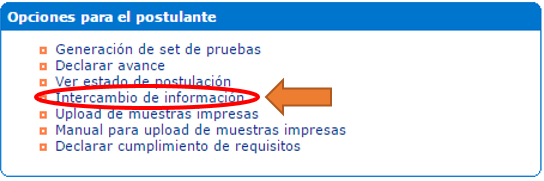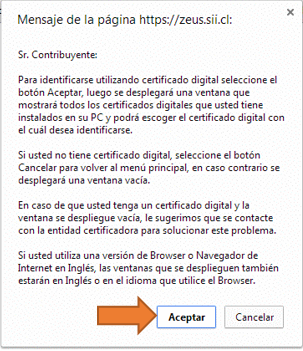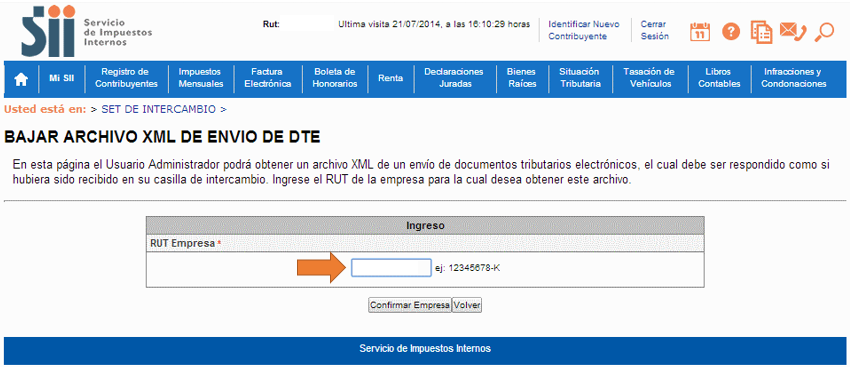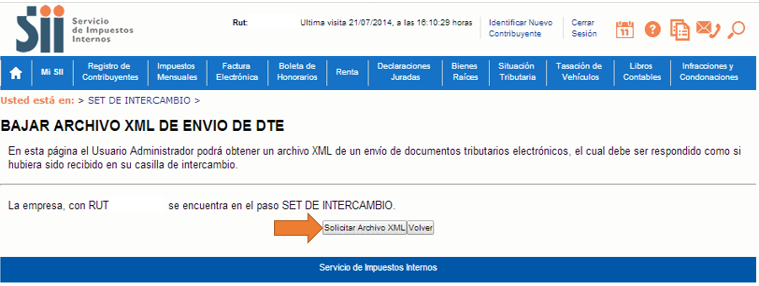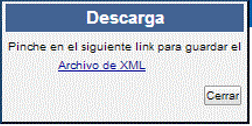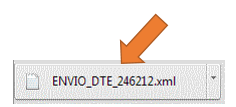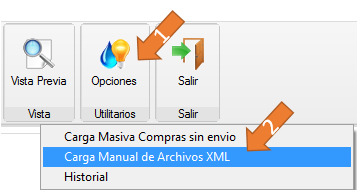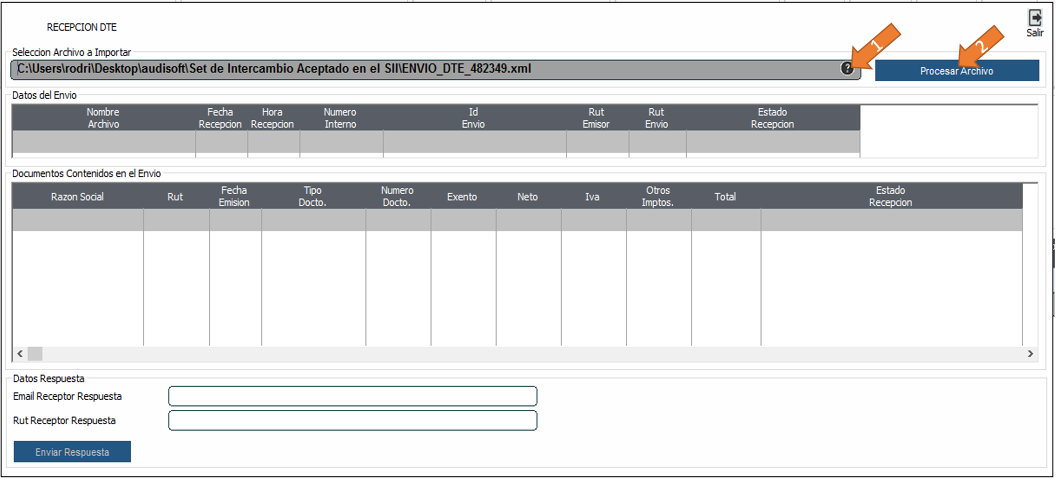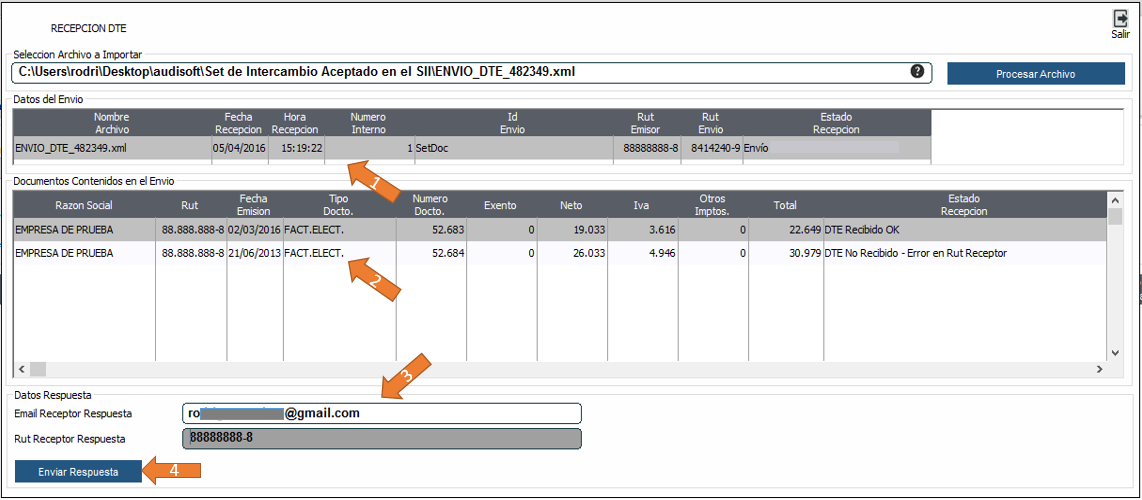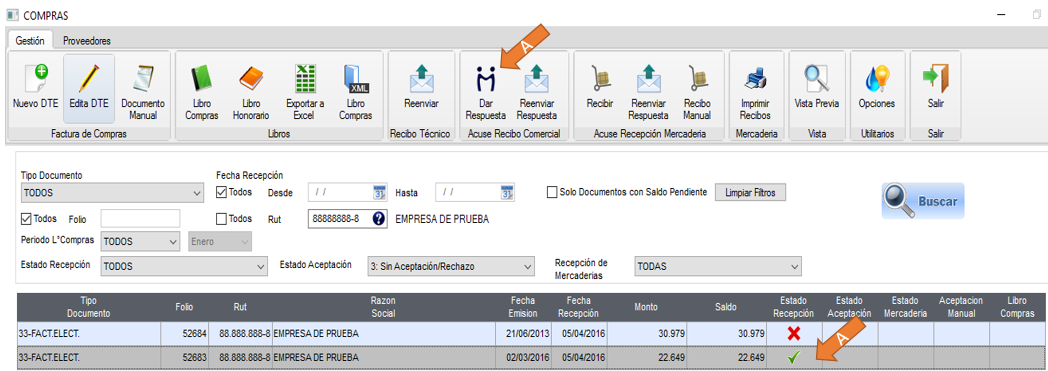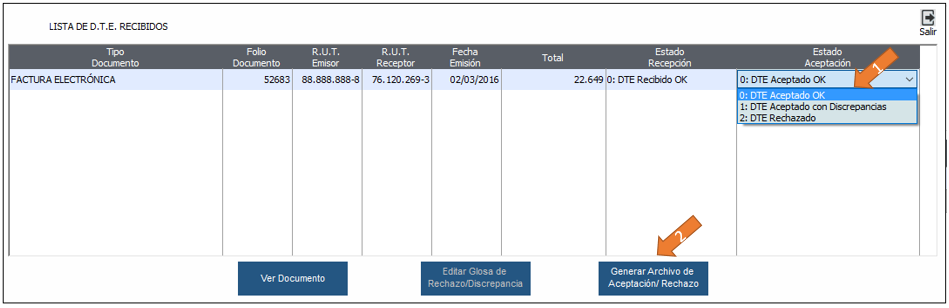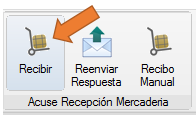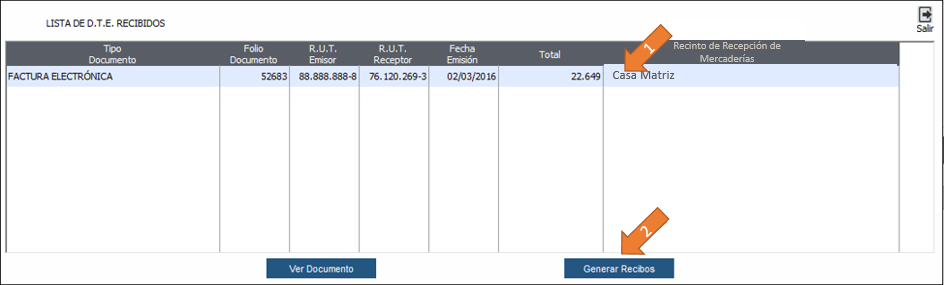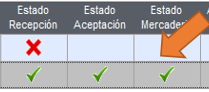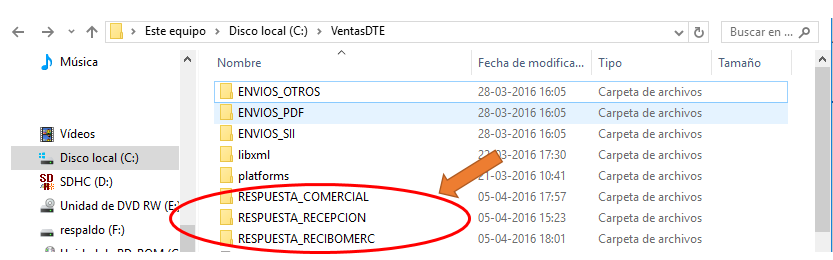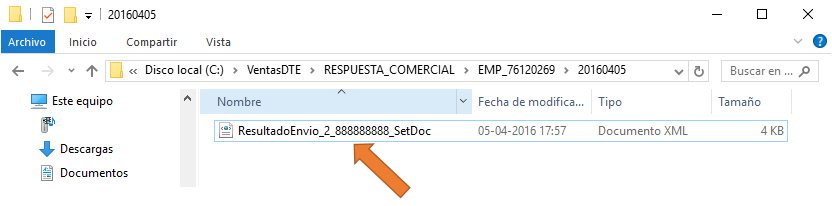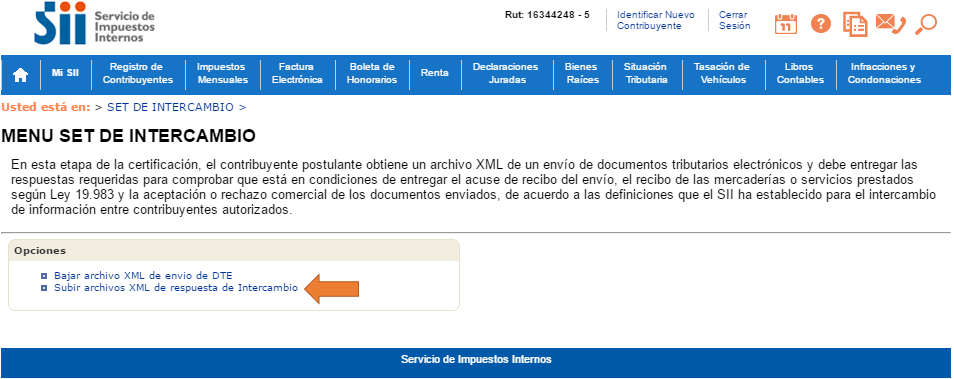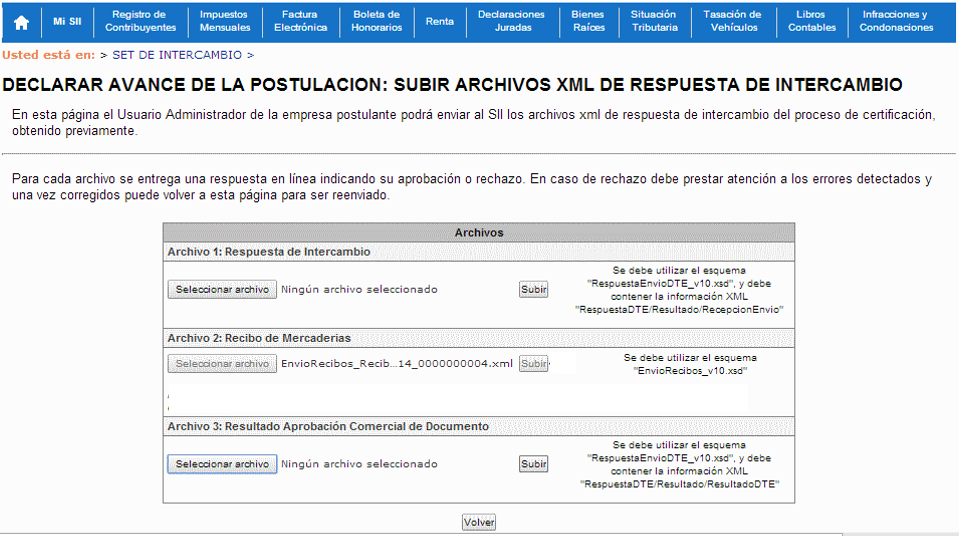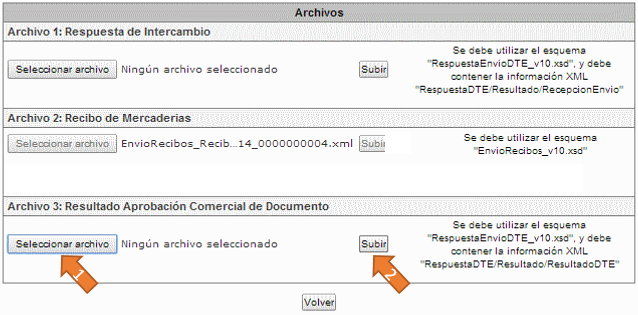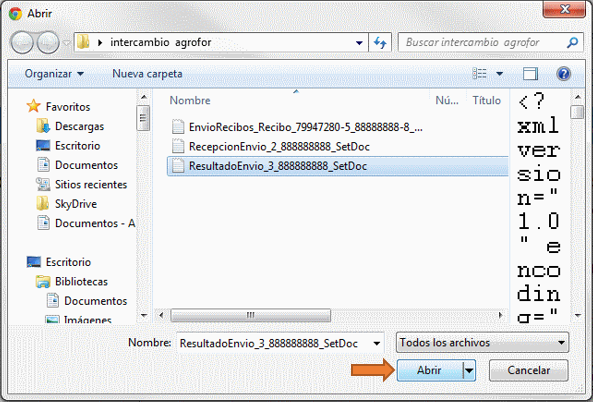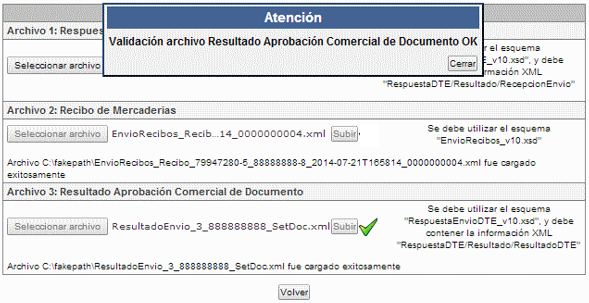CUIDAMOS TU TIEMPO, ASEGURAMOS TU GESTION; JUNTOS CUMPLIMOS.
INTERCAMBIO DE INFORMACION
Contenido
En esta etapa debemos realizar intercambio de archivos con el SII. Para realizar este proceso realizaremos los siguientes pasos:
EN EL SII
1- Ir a la página del SII. --> Facturación Electrónica --> Ambiente de Certificación y Prueba (Menú postulantes) --> Intercambio de Información. (ver imagen)
2- Luego nos pedirá identificarnos, podemos hacerlo con certificado digital. (ver imagen)
3- Ahora seleccionamos Bajar archivo XML de envío de DTE, ingresamos rut de la empresa. (ver imagen)
4- Ahora solicitamos el archivo. (ver imagen)
5- Se abrirá una ventana donde damos clic en el LINK. (ver imagen)
6- Se descargará un Archivo.xml que podemos dejar en alguna carpeta especifica.(ver imagen)
EN SISTEMA VENTAS DTE
7- Paso seguido ingresamos al sistema VENTAS DTE --> Módulo de Compra --> Opciones --> Carga Manual de Archivos XML. (ver imagen).
8- Se abrirá otra ventana donde podemos seleccionar el archivo xml descargado anteriormente presionando en el botón de ayuda ![]() (flecha 1) y luego presionamos el botón "Procesar Archivo" (flecha 2). (Ver imagen)
(flecha 1) y luego presionamos el botón "Procesar Archivo" (flecha 2). (Ver imagen)
9- Una vez procesado el archivo se cargarán Datos del Envío (flecha 1) y Documentos Contenidos en el Envío (flecha 2), en caso que aun no esté configurado el correo, se deberá ingresar un correo que recibe la respuesta (flecha 3). y luego presionar botón "Enviar Respuesta" (flecha 4).
10- Estando en el módulo de compras daremos Acuse de Recibo Comercial, para ello realizaremos los siguientes pasos:
- Seleccionar el documento y hacer clic en botón Dar Respuesta.
- En la columna "Estado Aceptación" seleccionamos "DTE Aceptado OK" y luego hacer clic en botón "Generar Archivo de Aceptación/Rechazo".(ver imagen)
- Visualizamos el Estado Aceptación. (ver imagen).
11- Estando en el módulo de compras daremos Acuse de Recepción Mercadería, para ello realizaremos los siguientes pasos:
- Seleccionar el documento y hacer clic en botón Recibir (ver imagen)
Se abrirá una nueva ventana donde en la columna "Recinto de Recepción de Mercaderías" agregamos "CASA MATRIZ" (flecha 1) y luego hacemos clic en botón "Generar Recibos" (flecha 2). (ver imagen) - Visualizamos el Estado Mercadería. (ver imagen).
12- Ahora buscamos los archivos que se generaron por cada acuse realizado.
- Vamos a la carpeta donde se instaló el sistema, -->Disco C --> VentasDTE --> Veras las carpetas que se generaron por los acuses (ver imagen)
- Debemos ingresar a cada carpeta RESPUESTA_COMERCIAL, RESPUESTA RECEPCIÓN Y RESPUESTA_RECIBOMERC hasta llegar al archivo xml. (Ver imagen)
- Una vez conociendo la ruta podemos subir los archivos al SII.
EN El SII
13- Ir a la página del Servicio. --> Facturación Electrónica --> Ambiente de Certificación y Prueba (Menú postulantes) --> Intercambio de Información --> Subir archivos XML de respuesta de intercambio. (ver imagen)
14- Nos abrirá una nueva página donde subiremos los archivos XML. (ver imagen)
15- Subimos la Respuesta de Intercambio que es el archivo que esta en la carpeta RESPUESTA_RECEPCIÓN, luego subimos el Recibo de Mercadería que es el archivo que esta en la carpeta RESPUESTA_RECIBOMERC y también subimos el Resultado Aprobación Comercial de Documento que es el archivo que esta en la carpeta RESPUESTA COMERCIAL.
A continuación veremos un ejemplo que servirá para subir los archivos:
-Hacer clic en botón "Seleccionar Archivo", luego en botón "Subir". (ver imagen)
-Se abrirá el explorador de archivos, donde seleccionamos el archivo correspondiente y le damos en "Abrir". (ver imagen)
-Nos abrirá una ventana donde nos dice que el documento está OK.
Podemos repetir los pasos para cada archivo a subir.
Una ves terminado este proceso. Y si los documentos fueron aceptados correctamente, podemos avanzar al siguiente paso.